文档缺失后缀名无法打开怎么回事 文件缺失后缀名怎么补救
文档缺失后缀名无法打开怎么回事,在日常工作或学习中,我们经常遇到一些文件缺失后缀名的情况。这样的情况使我们无法通过常规方式打开文件,对于工作或学习任务的完成可能会造成不良影响。对于这种情况,我们应该如何解决呢?本文将为您详细讲解文件缺失后缀名的原因和相应的解决办法,帮助您轻松补救缺失后缀名的问题。
文件缺失后缀名怎么补救
具体方法:
1.打开Word软件,点击打开按钮,在弹出的对话框先确认文件是否是支持的类型。
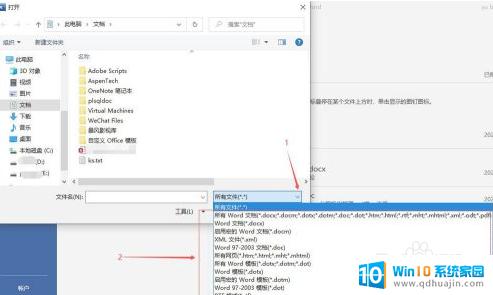
2.默认情况下Windows会隐藏已知文件扩展名,我们需要打开文件管理器。打开文件菜单然后选择“更改文件夹和搜索选项”打开文件夹选项对话框。
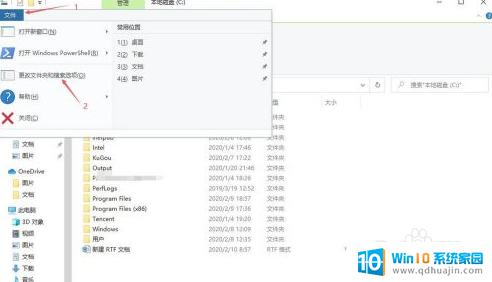
3.在文件夹对话框点击“查看”切换到查看界面来修改设置。
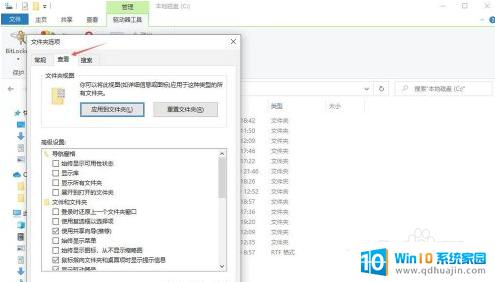
4.在查看对话框,向下拉动界面的滚动条。找到“隐藏已知文件的扩展名”选项,取消其前面的复选框后,点击确认关闭文件夹选项对话框。
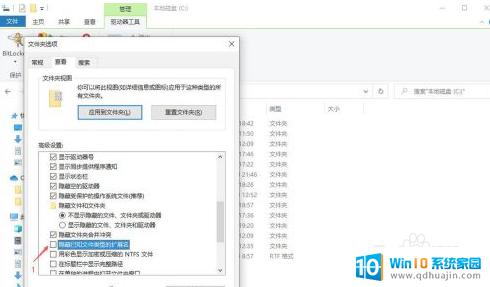
5.右键单击Word不能打开的文件,然后在弹出菜单中选择“重命名”
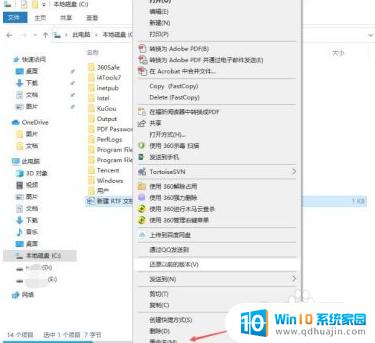
6.将Word不能打开的文件名的扩展名修改为Word支持的类型,如doc或docx即可。
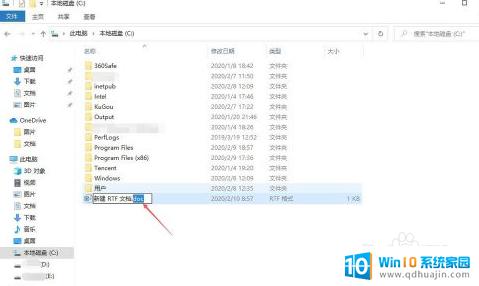
7.将不能正常打开的文件复制到U盘上,然后将U盘插入其电脑上尝试使用该电脑上的Word进行打开
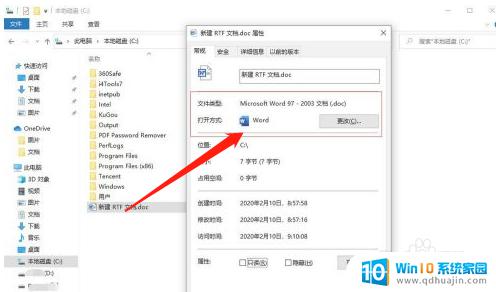
在使用电脑时,经常会遇到文件缺失后缀名无法打开的情况。这个问题可以通过多种途径来解决,比如修改文件名、使用转换工具等。最好的方法是在保存文件时及时加上后缀名,避免出现这种情况。平时我们也要注意备份重要的文件,以避免数据丢失。





